| Beschriftung | Erläuterung | Datentyp |
Eingabe-Raster | Das Eingabe-Raster, aus dem Zellen extrahiert werden. | Raster Layer |
Ausdehnung | Ein Rechteck, das den zu extrahierenden Bereich definiert.
Wenn die Koordinaten manuell eingegeben wurden, dann müssen die Koordinaten numerische Werte sein und im Koordinatensystem der aktiven Karte liegen. Die Karte kann statt der angegebenen Koordinaten auch andere Anzeigeeinheiten verwenden. Verwenden Sie für die Koordinaten in Richtung Süden und Westen Werte mit negativem Vorzeichen. Die Koordinaten werden in den gleichen Karteneinheiten angegeben wie das Eingabe-Raster. | Extent |
Zu extrahierende Fläche (optional) | Gibt an, ob die Zellen innerhalb oder außerhalb des Eingaberechtecks ausgewählt und in das Ausgabe-Raster geschrieben werden sollen.
| String |
Rückgabewert
| Beschriftung | Erläuterung | Datentyp | Ausgabe-Raster | Das Ausgabe-Raster mit den Zellenwerten, die aus dem Eingabe-Raster extrahiert wurden. | Raster |
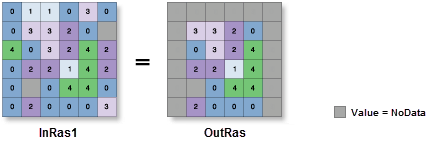
 : Die Ausdehnung basiert auf der aktiven Karte oder Szene.
: Die Ausdehnung basiert auf der aktiven Karte oder Szene. : Die Ausdehnung basiert auf einem Rechteck, das auf der Karte oder Szene aufgezogen wurde.
: Die Ausdehnung basiert auf einem Rechteck, das auf der Karte oder Szene aufgezogen wurde. Die Ausdehnung basiert auf einem aktiven Karten-Layer. Wählen Sie einen verfügbaren Layer aus, oder verwenden Sie die Option
Die Ausdehnung basiert auf einem aktiven Karten-Layer. Wählen Sie einen verfügbaren Layer aus, oder verwenden Sie die Option  : Die Ausdehnung aller Features.
: Die Ausdehnung aller Features. : Die Ausdehnung der ausgewählten Features.
: Die Ausdehnung der ausgewählten Features. : Die Ausdehnung sichtbarer Features.
: Die Ausdehnung sichtbarer Features. : Die Ausdehnung basiert auf einem Dataset.
: Die Ausdehnung basiert auf einem Dataset. : Die Ausdehnung kann in die und aus der Zwischenablage kopiert werden.
: Die Ausdehnung kann in die und aus der Zwischenablage kopiert werden. : Kopiert die Ausdehnung und das Koordinatensystem in die Zwischenablage.
: Kopiert die Ausdehnung und das Koordinatensystem in die Zwischenablage. Die Ausdehnung wird auf den Standardwert zurückgesetzt.
Die Ausdehnung wird auf den Standardwert zurückgesetzt.